- Unity マニュアル (2017.3)
- アニメーション
- アニメーションリファレンス
- モデルのインポート
- モデルインポーター: Materials
モデルインポーター: Materials
デフォルトで、Unity はインポートしたアセットの拡散マテリアルを使用します。FBX インポータ-の Materials タブを使ってインポートしたアセットからマテリアルをインポートします。
初めて Materials タブを開くと、このように見えます。
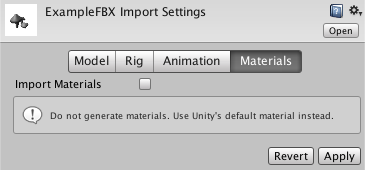
Import Materials にチェックを入れて、インポートしたアセットからマテリアルをインポートするための設定を開きます。
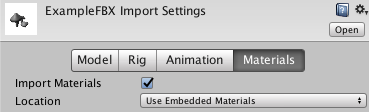
Materials タブの設定は、選択した Location により異なります。2 つの Location オプションがあります。
| プロパティー | 機能 | |
|---|---|---|
| 保存先 (Location) | ||
| Use Embedded Materials | これを選択すると、インポートしたマテリアルを外部アセットとして抽出します。これは Unity2017.2 以降でデフォルトのオプションです。 | |
| Use External Materials (Legacy) | これを選択すると、インポートしたマテリアルをインポートしたアセットの内部に維持します。これはマテリアルを処理する古い非推奨の方法で、2017.1 以前のバージョンの Unity で作られたプロジェクトのためのものです。これは Unity2017.1 以前でデフォルトのオプションです。 | |
以下のセクションは各 Location のオプションの設定の説明です。
Location: Use Embedded Materials の場合
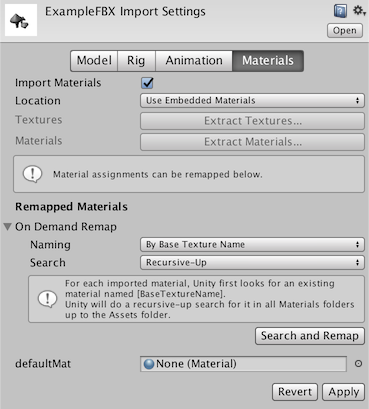
| プロパティー | 機能 | |
|---|---|---|
| Textures | Extract Textures ボタンをクリックすると、インポートしたアセットに埋め込まれたテクスチャを抽出します。抽出するテクスチャがない場合は、ドロップダウンが無効になり、選択することができません。 | |
| Materials | Extract Materials ボタンをクリックすると、インポートしたアセットに埋め込まれたマテリアルを抽出します。抽出するマテリアルがない場合は、ドロップダウンが無効になり、選択することができません。 | |
| Remapped Materials | ||
| On Demand Remap | Location を Use External Materials (Legacy) に設定した場合は、これらの設定はインスペクターに表示された設定と一致します。 これらのプロパティーの説明は、前出の表を参照してください。 | |
| Naming | Unity のマテリアルの命名方法を制御します。 | |
| By Base Texture Name | インポートされたマテリアルの拡散テクスチャの名に基づいて、Unity のマテリアルを命名します。拡散テクスチャがマテリアルに割り当てられていない場合、Unity はインポートされたマテリアルの名前を使用します。 | |
| From Model’s Material | インポートされたマテリアルの名前に基づいて Unity のマテリアルを命名します。 | |
| Model Name + Model’s Material | モデルファイルとインポートしたマテリアルの名前を組み合わせたものに基づいて Unity のマテリアルを命名します。 | |
| Search | Naming オプションで定義された名前で既存のマテリアルを検索するときに、検索する場所を定義します。 | |
| Local | Unity は、ローカルの Materials フォルダー (つまり、 Materials サブフォルダーのことで、モデルファイルと同じフォルダーです) 内でのみマテリアルを検索します 。 | |
| Recursive-Up | ||
| Unity は、上位に移動しながら Assets フォルダーまでのすべての親フォルダー内の Materials サブフォルダーすべてを検索します。 | ||
| Everywhere | Unity は、プロジェクトフォルダー全体でマテリアルを検索します。 | |
| このリストには、アセットにあるインポートされたすべてのマテリアルが表示されます。 プロジェクト内の既存のマテリアルアセットに各マテリアルを再マッピングできます。 | 古いインポートオプションと同じ設定を使って、インポートされたマテリアルを既存のマテリアルアセットに再マッピングします。 このボタンをクリックしてもアセットからマテリアルを抽出せず、Unityが 正しい名前のマテリアルを見つけられない場合は何も変更されません。 | |
| List of imported materials | このリストには、アセットにあるインポートされたすべてのマテリアルが表示されます。 プロジェクト内の既存のマテリアルアセットに各マテリアルを再マッピングできます。 | |
Unity のマテリアルのプロパティーを変更する場合は、Extract Materials ボタンを使用して、それらをすべてまとめて抽出することができます。 1 つずつ抽出したい場合は、 Assets > Extract From Prefab__ を選択します。 この方法でマテリアルを抽出すると、Remapped Materials__ リストに参照として表示されます。
元のアセットへの新しいインポートまたは変更は、抽出されたマテリアルには影響しません。 ソースアセットからマテリアルを再インポートする場合は、Remapped Materials リストで抽出されたマテリアルへの参照を削除する必要があります。 リストから項目を削除するには、項目を選択してキーボードの Backspace キーを押します。
Location: Use External Materials (Legacy) の場合
外部アセットとしてインポートされたマテリアルを抽出するには、このオプションを選択します。Unity バージョン 2017.2 より前は、これがマテリアルを処理するデフォルトの方法でした。2017.1 以前のバージョンの Unity で作成されたプロジェクトを開くと、古い設定と Material Location オプションのみが表示されます。
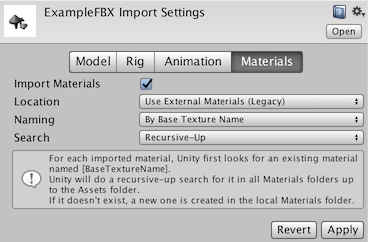
| プロパティー | 機能 | |
|---|---|---|
| Naming | Unity のマテリアルの命名方法を制御します。 | |
| By Base Texture Name | インポートされたマテリアルの拡散テクスチャの名に基づいて、Unity のマテリアルを命名します。拡散テクスチャがマテリアルに割り当てられていない場合、Unity はインポートされたマテリアルの名前を使用します。 | |
| From Model’s Material | インポートされたマテリアルの名前に基づいて Unity のマテリアルを命名します。 | |
| Model Name + Model’s Material | モデルファイルとインポートしたマテリアルの名前を組み合わせたものに基づいて Unity のマテリアルを命名します。 | |
| Search | Naming オプションで定義された名前で既存のマテリアルを検索するときに、検索する場所を定義します。 | |
| Local | Unity は、ローカルの Materials フォルダー (つまり、 Materials サブフォルダーのことで、モデルファイルと同じフォルダーです) 内でのみマテリアルを検索します 。 | |
| Recursive-Up | ||
| Unity は、上位に移動しながら Assets フォルダーまでのすべての親フォルダー内の Materials サブフォルダーすべてを検索します。 | ||
| Everywhere | Unity は、プロジェクトフォルダー全体でマテリアルを検索します。 | |